Primeiramente eu não sei você, mas tem bastante gente que faz reuniões atrás de reuniões. Nem todas as reuniões são presenciais, na verdade a grande maioria dessas reuniões, hoje em dia, são online e é por isso que é necessário você aprender como apresentar PowerPoint no Google Meet.
Fazer a sua apresentação do PowerPoint no Google Meet é uma tarefa muito simples de ser executada.
Como Apresentar PowerPoint no Google Meet – Passo a Passo
O primeiro passo é você abrir o seu PowerPoint e pressionar a tecla F5 para que ele fique aberto na tela inteira no modo de apresentação:

Agora vamos para nosso Google Meet e neste caso estamos em uma reunião. Observe que logo abaixo você tem uma opção chamada Apresentar Agora. Nessa opção por sua vez você tem algumas opções nesse caso você pode optar por escolher uma única tela ou por mostrar a tela inteira:
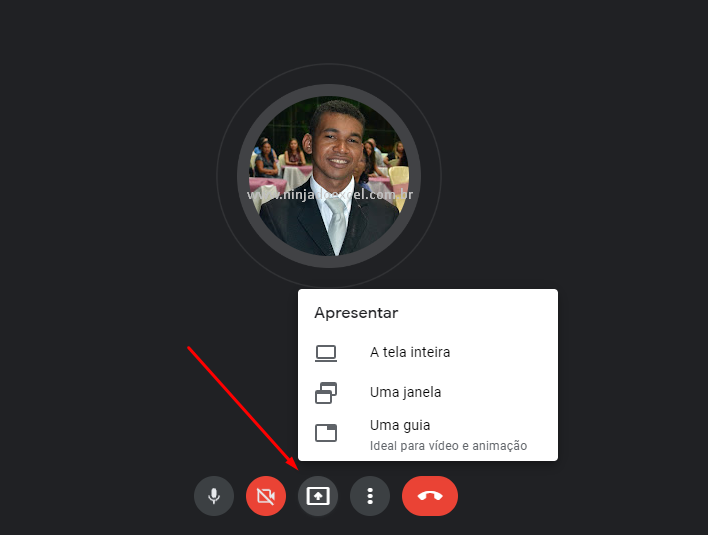
Qual a real diferença entre essas duas opções?
Cadastre seu e-mail aqui no blog para receber em primeira mão todas as novidades, posts e videoaulas.
Preencha abaixo para receber conteúdos avançados de Excel. Fique tranquilo, seu e-mail está completamente SEGURO conosco!Receber conteúdos de Excel
Antes de mais nada, ambas irão mostrar toda a sua tela, porém o mais recomendável é que você escolha uma tela específica, ou seja, uma janela. Assim, o que você fizer em outras janelas do seu computador não irão aparecer para todo o público.
Por outro lado, quando você escolhe uma janela específica e você quer mostrar algumas janelas dentro do programa, nem sempre essas opções são mostradas para seu público. Entretanto, quando você escolhe a opção tela inteira tudo que você fizer as últimas pessoas irão ver.
Agora que você já sabe a diferença entre elas você pode escolher qualquer uma das duas. Tudo vai depender realmente do seu objetivo.
Por fim, para nosso exemplo de como apresentar PowerPoint no Google Meet escolha a opção da janela do PowerPoint e clique em Partilhar (Compartilhar):
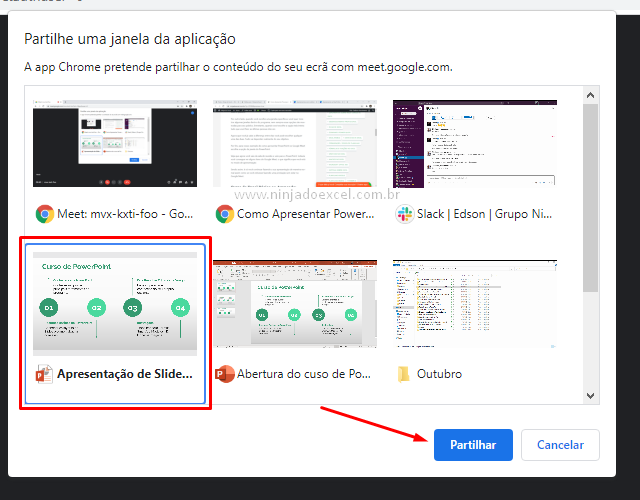
Veja que agora você saiu da sala de reunião e veio para o PowerPoint, todavia você consegue ver alguns itens do Google Meet, o que significa que você está no modo de apresentação:
![]()
Sendo assim, é só você continuar fazendo a sua apresentação de maneira normal assim como se você estivesse fazendo uma prestação sem estar no Google Meet.
Curso de Excel Básico ao Avançado:
Quer aprender Excel do Básico ao Avançado passando por Dashboards? Clique na imagem abaixo e saiba mais sobre este Curso de Excel Completo.

E aí gostou?
Por último, deixe seu comentário sobre o que achou, ou se vai usar este recurso. Você também pode enviar sua sugestão para os próximos posts.
Até breve!
Artigos Relacionados sobre PowerPoint:
- Como Encontrar Infográficos no PowerPoint
- Pincel de Animação do PowerPoint
- Aprenda Como Criar Nuvem de Palavras no PowerPoint
- Como Compartilhar Slide do PowerPoint – Passo a passo
- Como Habilitar Desenvolvedor no PowerPoint














